Enregistrement de plusieurs destinataires en vue de la composition groupée
Il est possible de former des groupes de plusieurs destinataires. Vous pouvez enregistrer jusqu'à 299 destinataires (100 destinataires pour les e-mails) pour un groupe. Lorsqu'un groupe est mémorisé, vous pouvez rajouter ou supprimer des destinataires.
1
Appuyez sur  et appuyez sur <Carnet adress.>.
et appuyez sur <Carnet adress.>.
 et appuyez sur <Carnet adress.>.
et appuyez sur <Carnet adress.>.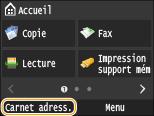
2
Appuyez sur <Mémor. dest.>.
Si un écran apparaît et vous invite à saisir un code PIN, saisissez le code PIN qui convient à l'aide des touches numériques et appuyez sur <Appliquer>. Définition d'un code PIN pour le carnet d'adresses
3
Appuyez sur <Composition codée>.
Les groupes peuvent également être enregistrés comme favoris. Il suffit alors d'appuyer <Favoris> pour enregistrer le groupe.
4
Appuyez sur <Groupe>.
5
Appuyez sur <Nom>.
L'enregistrement de l'information <Nom> est facultatif. Le champ <Nom> permet de classer et rechercher le destinataire dans l'ordre alphabétique.
6
Saisissez le nom à l'aide des touches numériques et appuyez sur <Appliquer>.
7
Appuyez sur <Nombre de destinataires>.
8
Appuyez sur <Ajouter>.
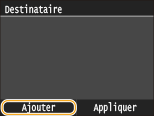
9
Sélectionnez l'onglet et un destinataire que vous souhaitez enregistrer.
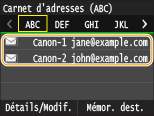
10
Répétez les étapes 8 à 9 jusqu'à avoir enregistré tous les destinataires souhaités, puis appuyez sur <Appliquer>.
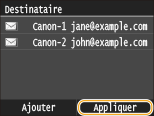
11
Appuyez sur <Appliquer>.
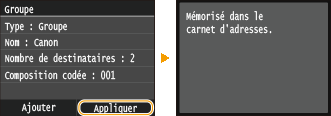
Modification du contenu des groupes enregistrés
Après l'enregistrement des destinataires, vous pouvez modifier le contenu des groupes, notamment leur nom, les destinataires et leur numéro de composition codée.
1
Appuyez sur  et appuyez sur <Carnet adress.>.
et appuyez sur <Carnet adress.>.
 et appuyez sur <Carnet adress.>.
et appuyez sur <Carnet adress.>.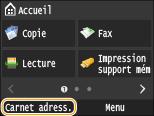
2
Appuyez sur <Détails/Modif.>.
3
Appuyez sur < > et sélectionnez sur le destinataire que vous souhaitez modifier.
> et sélectionnez sur le destinataire que vous souhaitez modifier.
 > et sélectionnez sur le destinataire que vous souhaitez modifier.
> et sélectionnez sur le destinataire que vous souhaitez modifier.4
Appuyez sur <Modifier>.
Si un écran apparaît et vous invite à saisir un code PIN, saisissez le code PIN qui convient à l'aide des touches numériques et appuyez sur <Appliquer>. Définition d'un code PIN pour le carnet d'adresses
5
Sélectionnez l'élément à modifier, apportez la modification souhaitée, puis appuyez sur <Appliquer>.
6
Appuyez sur <Appliquer>.
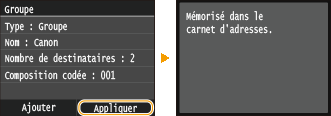
Suppression d'un groupe
1
Appuyez sur  et appuyez sur <Carnet adress.>.
et appuyez sur <Carnet adress.>.
 et appuyez sur <Carnet adress.>.
et appuyez sur <Carnet adress.>.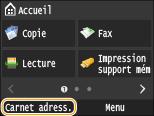
2
Appuyez sur <Détails/Modif.>.
3
Appuyez sur < > et sélectionnez le groupe que vous souhaitez supprimer.
> et sélectionnez le groupe que vous souhaitez supprimer.
 > et sélectionnez le groupe que vous souhaitez supprimer.
> et sélectionnez le groupe que vous souhaitez supprimer.4
Appuyez sur <Supprimer>.
Si un écran apparaît et vous invite à saisir un code PIN, saisissez le code PIN qui convient à l'aide des touches numériques et appuyez sur <Appliquer>. Définition d'un code PIN pour le carnet d'adresses
5
Appuyez sur <Oui>.